推奨:Windowsのエラーを修正し、PCのパフォーマンスを向上させるにはここをクリック
Windows8デスクトップユーザーは、多くの場合、彼らはオンライン音声を開始したり、Skypeとチャットしながら、外部マイクを使用する必要があります。 しかし、すべての最新のラップトップモデルは、デフォルトで内蔵のマイクが付属しているので、Windows8のラップトップ用の外部マイクをインストールす ユーザーは、マイクのインストールされたドライバが完全に動作していることを確認するだけで済みます。
Skypeで無料の音声通話を行っている間に、作業中のマイクが低品質の音量を他のエンドユーザーに送信していると感じることがあります。 そして、あなたは低音質について何度か苦情を受けます。 このような状況では、出力オーディオ品質を向上させるために音量レベルを上げる必要がある場合があります。 あなたのマイクの音量がWindows8のシステムで減少していると感じた場合、このヒントは、マイクの音量を上げる方法をご案内します。
Windows8でマイク音量を上げる手順
ステップ1
- Windows8デスクトップに移動し、タスクバーパネルのサウンドアイコンを右クリックします。
- 表示されているドロップダウンオプションから、録音デバイスオプションをクリックします。
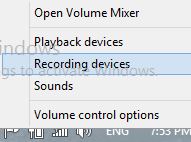
- 次に、画面にサウンドウィンドウが表示されます。
2
- ここでは、緑色のチェックマークで表示されているアクティブなマイクを右クリックします。
- 次に、ドロップダウンパネルからプロパティオプションを選択します。
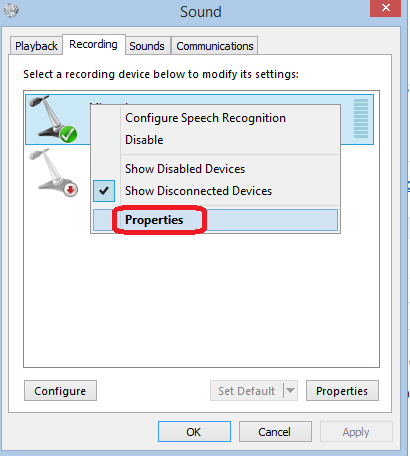
ステップ3
- [マイクのプロパティ]ウィンドウの下で、上部にある[レベル]タブをクリックします。 これで、2つの設定セクションがあります。 最初に、最初のセクションでボリュームの割合を高めるためにスライダーを移動します。 第二のセクションでは、ブーストレベルは、デフォルトでは0.0dBで調整されていることを取得します。 だから+36デシベルにそれを設定するには、スライダをドラッグします。
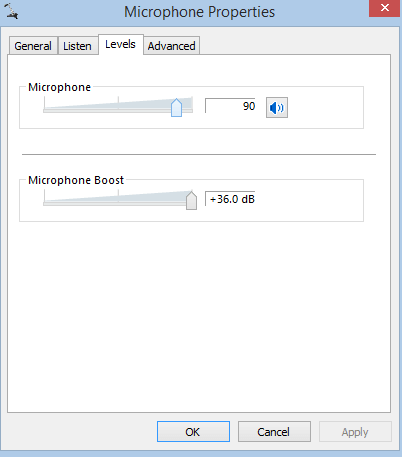
上記の手順を慎重に実行すると、チャット中にすぐに他のエンドユーザーからより良いフィードバックが得られます。
推奨:Windowsエラーを修正するにはここをクリック